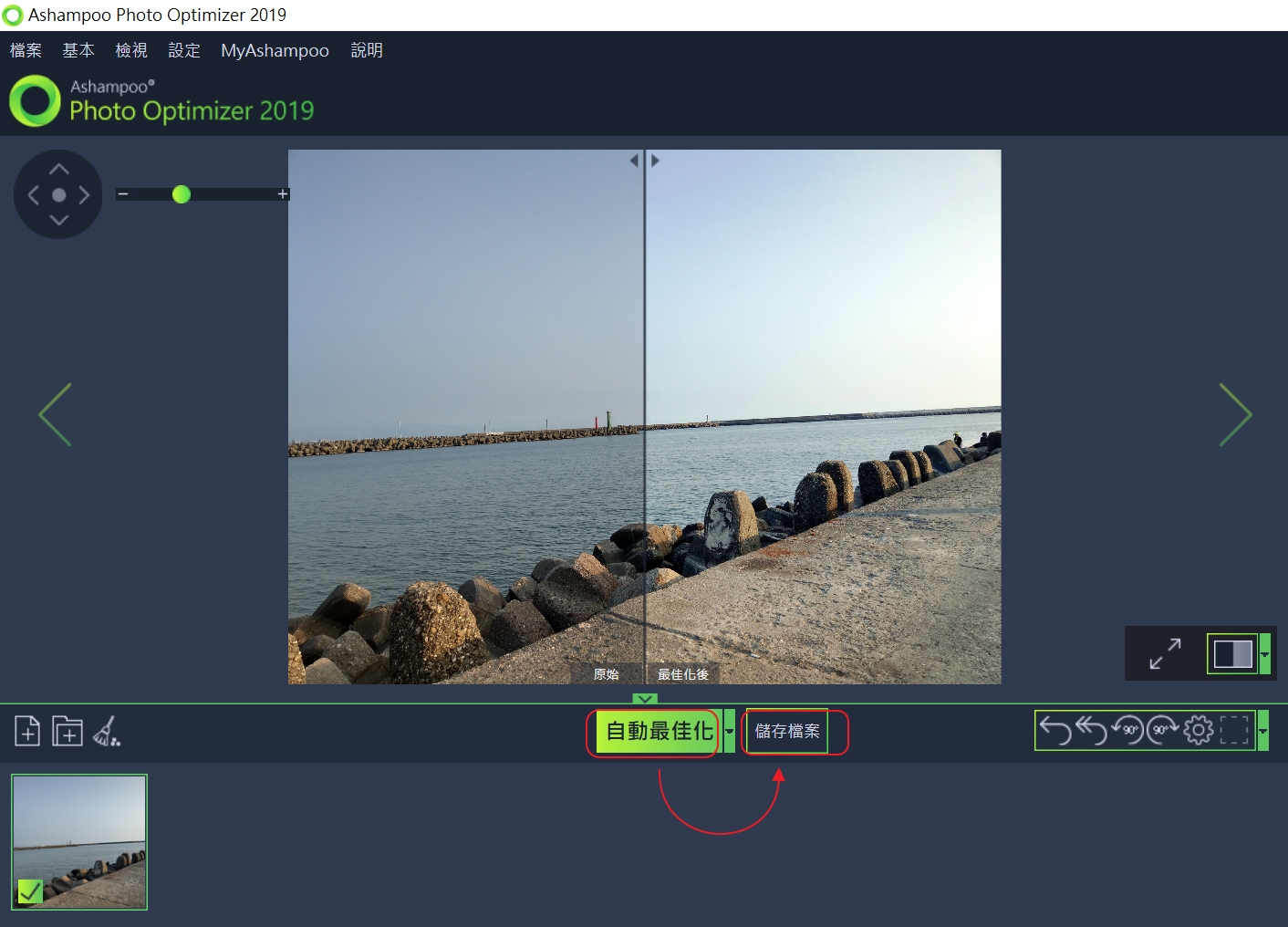話說大叔最近因為要申請某項證件而需要一張大頭照,不過我覺得區區一張大頭照實在不需要跑到照相館去給專業的拍,於是選擇自己用手機拍就好。
手機的相機功能還不錯,問題是我調整與設定的技術很差。除了臉的位置無誤之外,其他像是亮度、銳利等細節沒一樣能看的;任誰都希望自己的照片能美一點啊。
雖然手機上有一大堆美化照片的APP,但大部分都美化的太過分,有的甚至美化到都不像本人了;擺在證件上的大頭照不像本人,用膝蓋想也知道不可能過關。
這時我想到一套可以一鍵美化照片的免費軟體:Ashampoo Photo Optimizer 2019,不但美化的程度比較自然,而且全自動最佳化圖片,不需要額外的調整與設定。
這邊要提醒一下,「Ashampoo Photo Optimizer」這套軟體名字的後面如果是接2018、2019才是免費的,若是接6、7版本號碼則是付費軟體,下載時可別搞錯了哦。
【軟體資訊】
名稱:Ashampoo Photo Optimizer 2019
功能:美化照片
作業系統:Windows
售價:免費
官方網站:https://www.ashampoo.com/zh-tw
下載頁面:https://www.ashampoo.com/zh-tw/dld/1557/photo-optimizer-2019/
【下載安裝與註冊】
1. 開啟瀏覽器後連至「https://www.ashampoo.com/zh-tw/dld/1557/photo-optimizer-2019/」,Ashampoo Photo Optimizer 2019會自動下載。

2. 安裝好Ashampoo Photo Optimizer 2019後的第一次啟動必須註冊。在這個頁面輸入你的電子信箱,然後按一下「下一步」。

3. 這邊則是要你指定一組密碼,完成後按一下「下一步」。
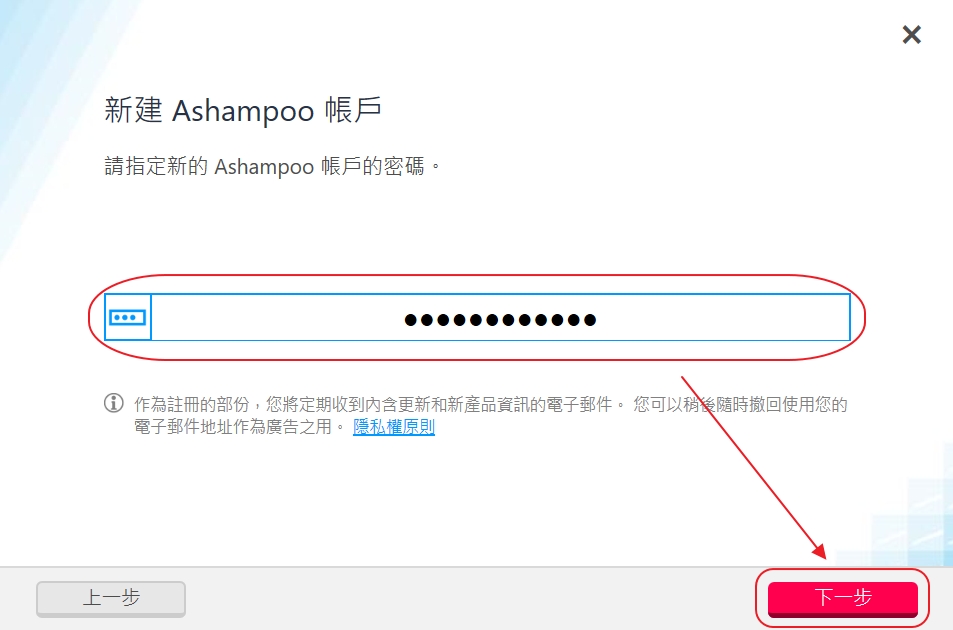
4. 看到這個頁面時,表示認證信已經寄出去了,到你的信箱收信吧。

5. 開啟Ashampoo Photo Optimizer 2019的認證信之後,按一下「按一下這裡確認」。
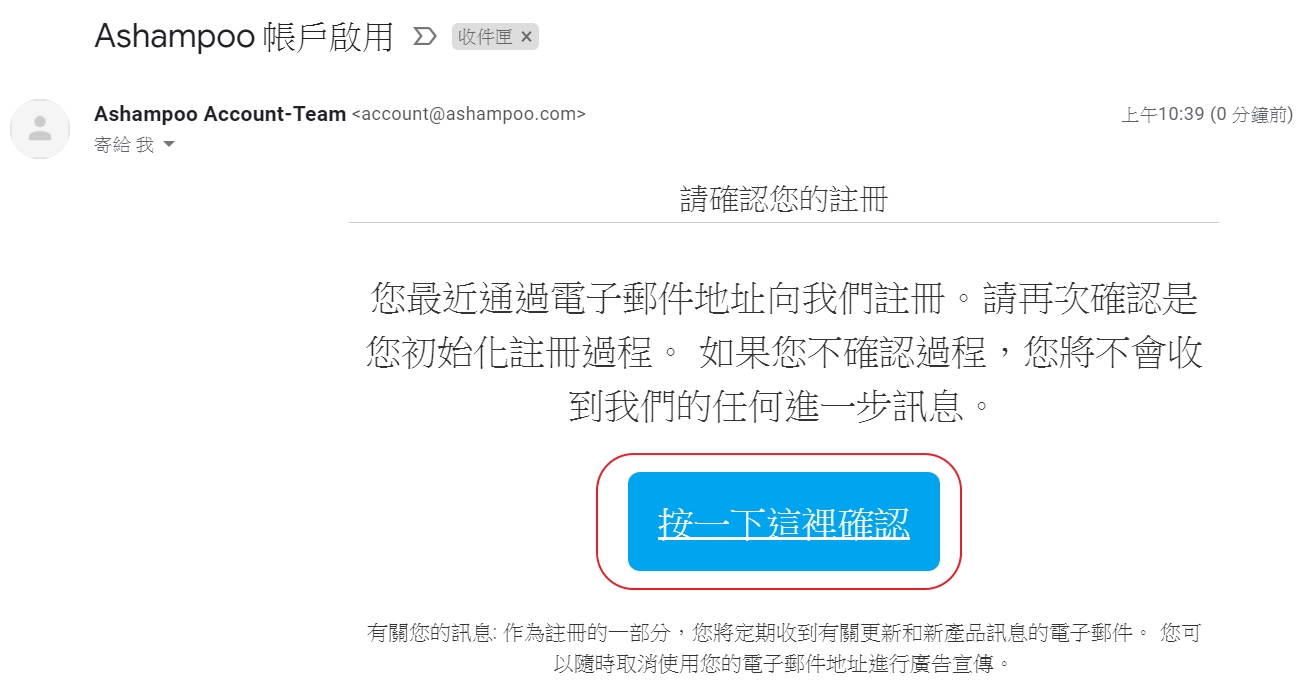
6. 填完資料後按一下「儲存資料」,認證就完成了。

7. 帳戶啟用成功。所有註冊步驟到此全部結束。
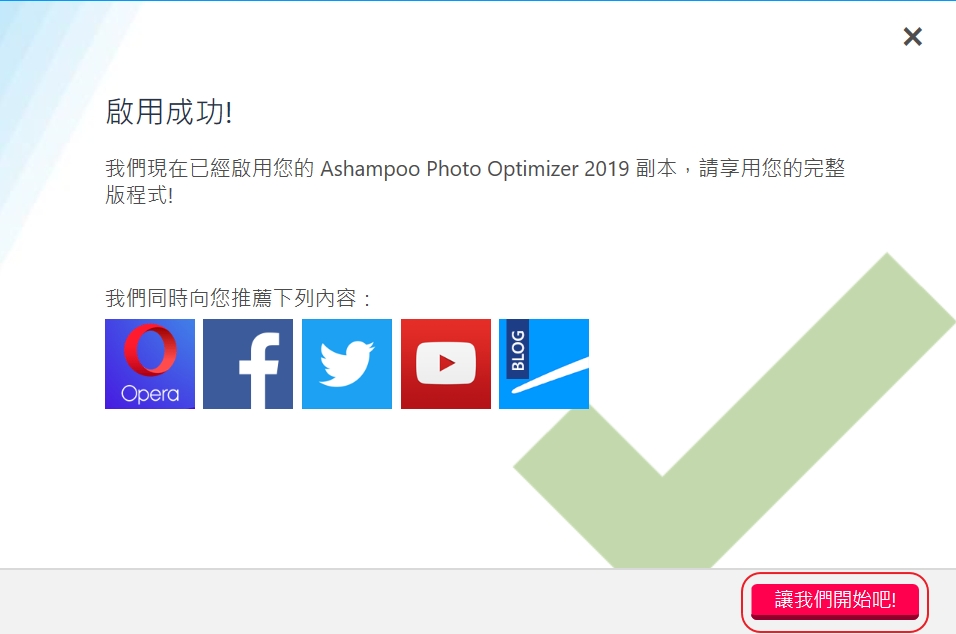
【一鍵美化照片】
1. 回到Ashampoo Photo Optimizer 2019的主畫面,按一下上方工具列的「檔案」,接著點選下拉選單中的「加入檔案」,然後去選取你想美化的照片。
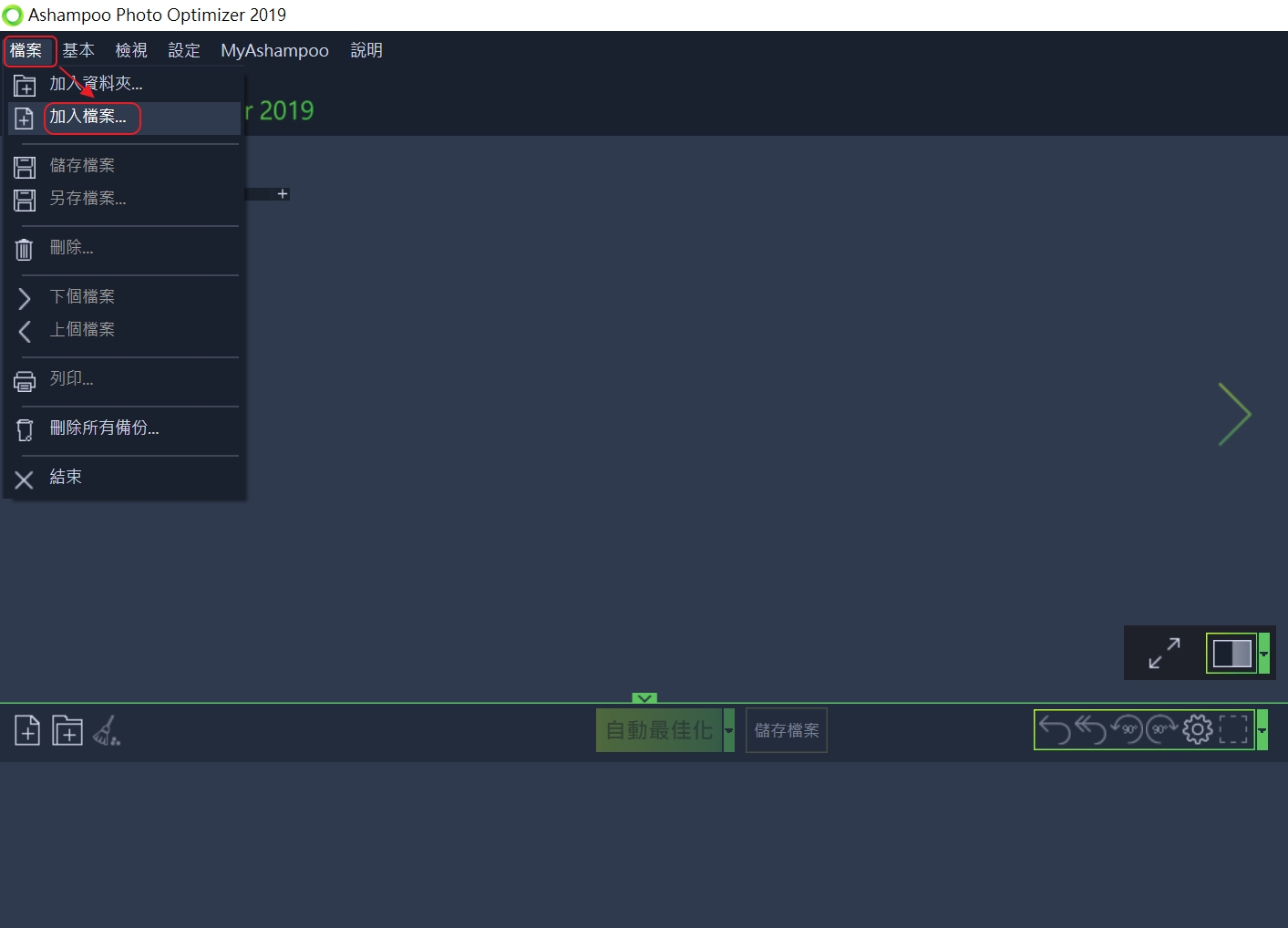
2. 加入照片後按一下「自動最佳化」,就會出現美化前與美化後的對比圖;如果你覺得OK的話,按一下旁邊的「儲存檔案」就收工囉。